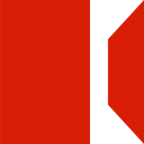


//

//

//
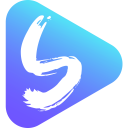
//

//

//

//

//

//
![Channel[V]官方下载](https://img.i5i5.com/v2/20250519/pc/4e628b12328d4d3dc35612482b054bd4/f2139dc2f01d45bc93138da322f39505.jpg)
//
软件Tags:
有哪些录课软件呢?录课软件是一款功能强大的屏幕录像工具,旨在帮助用户便捷地进行屏幕录制等操作。它的界面简洁明了,使用十分方便。如果你仍在寻找合适的屏幕录制软件,不妨试试这款!
录课软件是一款专业的屏幕录像制作工具。借助它,您可以轻松将屏幕上的操作过程录制成FLASH动画、AVI动画或自播放的EXE动画。本软件采用先录制再生成的方式,或直接进行录制,使用户在制作过程中更为得心应手。功能强大的本软件,是制作各类屏幕录像的理想选择。
1、支持全屏录制与区域选择录制;
2、可录制麦克风音频与系统音频;
3、画中画录制功能,能够同时录制桌面视频与讲师视频,实现画中画叠加效果;
4、高清录制及自定义画幅录制,用户可定义画面大小、比特率、帧率等参数;
5、以mp4格式保存,适合于互联网播放服务;
6、界面美观精致,悬浮于桌面之上,带来良好的使用体验。

开始/停止
开始或停止录制。当软件准备就绪时,点击该按钮便可开始录制;在录制过程中,再次点击此按钮将停止录制。

录制区域
软件默认全屏录制,用户可通过此功能选择屏幕上的特定区域进行录制。若已选择一个区域,再次点击该按钮将撤销选择,恢复为全屏状态。
点击按钮后,电脑屏幕会变暗,鼠标指针变为十字形,此时按下并拖动鼠标,即可选择出一个矩形录制区域。
仅在停止录制时才能调整录制区域,录制开始后则无法更改。区域选择效果如下:


打开摄像头
启用本地摄像头视频,展示录制者的头像,实现画中画录制(例如:在录制PPT时显示演讲者的画面)。摄像头开启后,用户可通过拖动视频窗口来调整其位置及大小。
再次点击该按钮可关闭摄像头。

打开文件目录
访问录制文件所在目录,方便预览和使用录制的视频文件。

查看软件信息
打开使用帮助文件,或从互联网获取有关该软件的更多信息。

设置软件
进入软件设置界面,对软件进行个性化设置。首次使用软件时,必须先进行相关设置,具体说明如下:
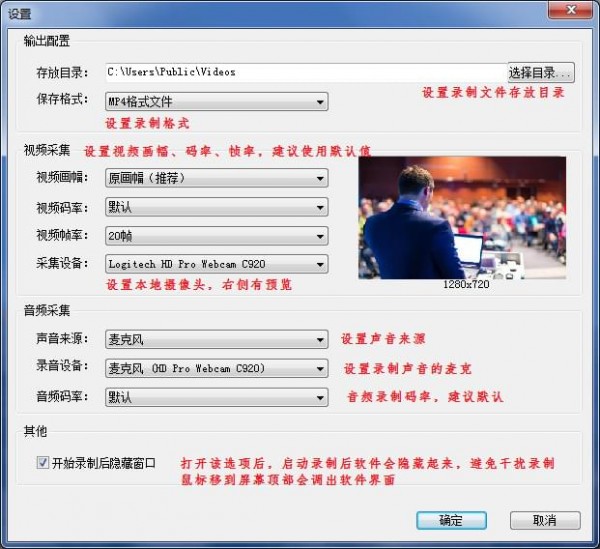

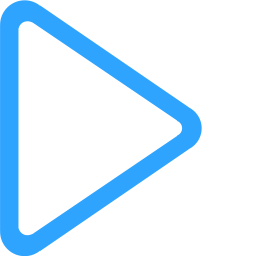 PotPlayer Dev64位袖珍版格式转换 / 20.3M
PotPlayer Dev64位袖珍版格式转换 / 20.3M
 Free M4V Converter格式转换 / 27.4M
Free M4V Converter格式转换 / 27.4M
 PDF转DWG工具Any Pdf to DWG格式转换 / 8.5M
PDF转DWG工具Any Pdf to DWG格式转换 / 8.5M
 Boilsoft视频转换器(Boilsoft Video Converter)格式转换 / 10.2M
Boilsoft视频转换器(Boilsoft Video Converter)格式转换 / 10.2M
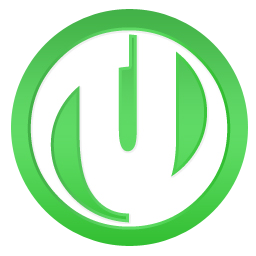 AudioSCSI格式转换 / 1.2M
AudioSCSI格式转换 / 1.2M
 乐比音效格式转换 / 1.4M
乐比音效格式转换 / 1.4M
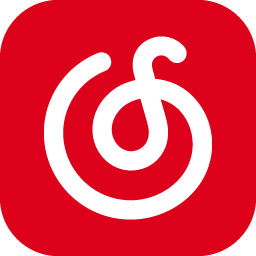 网易云去广告纯净版格式转换 / 47.5M
网易云去广告纯净版格式转换 / 47.5M
 HeavyM Live视频投影工具格式转换 / 74.5M
HeavyM Live视频投影工具格式转换 / 74.5M
 影片制作软件Xilisoft Cycle8 FilmSpirit格式转换 / 83.1M
影片制作软件Xilisoft Cycle8 FilmSpirit格式转换 / 83.1M
 LosslessCut格式转换 / 71M
LosslessCut格式转换 / 71M
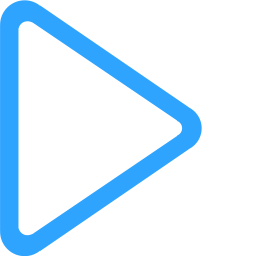 PotPlayer Dev64位袖珍版格式转换 / 20.3M
PotPlayer Dev64位袖珍版格式转换 / 20.3M
 Free M4V Converter格式转换 / 27.4M
Free M4V Converter格式转换 / 27.4M
 PDF转DWG工具Any Pdf to DWG格式转换 / 8.5M
PDF转DWG工具Any Pdf to DWG格式转换 / 8.5M
 Boilsoft视频转换器(Boilsoft Video Converter)格式转换 / 10.2M
Boilsoft视频转换器(Boilsoft Video Converter)格式转换 / 10.2M
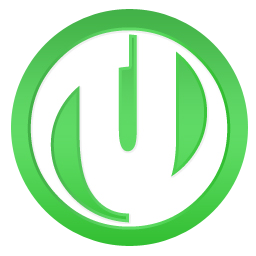 AudioSCSI格式转换 / 1.2M
AudioSCSI格式转换 / 1.2M
 乐比音效格式转换 / 1.4M
乐比音效格式转换 / 1.4M
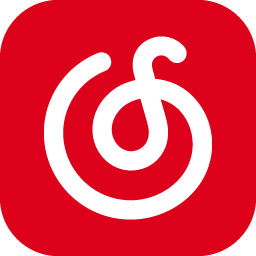 网易云去广告纯净版格式转换 / 47.5M
网易云去广告纯净版格式转换 / 47.5M
 HeavyM Live视频投影工具格式转换 / 74.5M
HeavyM Live视频投影工具格式转换 / 74.5M
 影片制作软件Xilisoft Cycle8 FilmSpirit格式转换 / 83.1M
影片制作软件Xilisoft Cycle8 FilmSpirit格式转换 / 83.1M
 LosslessCut格式转换 / 71M
LosslessCut格式转换 / 71M